Етаж и ICU 5 тема не забравяйте за бележки
Забележка - това приложение да слайда. Те не се показват в слайда, и отделно. Всяка презентация слайд свързана една страница с бележки.
При нормални бележки са скрити в долната част на екрана в отделни бележки панел. H За да работите с бележки в нормален режим, първо да се разшири отбелязва панел.
В PowerPoint, също е осигурен специален режим за работа с бележки - режим бележки - фиг. 5.1. За да превключите към този режим, използвайте командата View => Страници на бележки. В горната част на всяка страница се намалява копиране бележки пързалка.
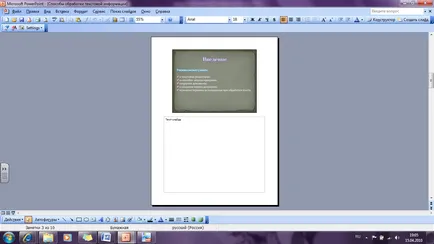
Фиг. 5.1 Бележки към плъзгат лесно да създават в специален режим,
Разбира се, трябва да увеличите за комфортна работа в режим на Notes.
Q да добавите бележка към слайд, следвайте тези стъпки.
1. В нормален режим, отидете в слайда, който искате да създадете бележки.
2. Кликнете върху границата на полето, бележки и го плъзнете, за да се появи на екрана
3. Кликнете върху полето, обозначено Бележки към слайда.
За да добавите допълнителни страници бележка
В PowerPoin не предоставя начини за добавяне на стъклото на няколко страници на бележки. Можете обаче да реши този проблем, като използвате следната хитрост.
1. Направете копие на слайда веднага след слайд, за който искате да създадете допълнителен страница на бележки.
За да създадете копие на слайд в нормален режим, след това върху желания слайд, а след това щракнете върху Insert => Duplicate пързалка.
2. Отидете в режим на Notes. Бележки страница се появява за копието на слайда.
3. Свалете пързалка обект в горната част на бележките на страницата. Щракнете върху слайда в горната част на страницата и кликнете върху
4. Разширяване на зоната на ноти, така че тя пое цялата страница. За да направите това, плъзнете
до маркер, разположен в центъра на горната граница на бележки.
5. Въведете нова страница допълнителни бележки към предишния слайд.
Не забравяйте да се започне със заглавие като "Slide 23. Продължаване", да не забравяме, която и да е слайд са тези бележки.
6. Върнете се на редовен режим. Кликнете Normal или изберете View => Normal.
7. Стартирайте Slide Show => Слайд Hide да се скрие слайда.
Създадената по този начин дубликат пързалка е скрита. По време на представянето, тя няма да бъде показана.
Създаване на нов режим слайд Notes
Ако работите в бележки оглед, стана необходимо да се създаде нов слайд, не можете да се върнете към нормална работа. Кликнете върху Нов слайд в лентата с инструменти Formatting или щракнете върху Insert => New Slide.
Въпреки това, трябва да се премине към нормален режим, тези действия не могат да бъдат извършени в бележките видите, да работи по оформлението на слайда и съдържанието му.
В случай, че няма начин да се покаже на слайдовете на проектора, както и бележки - на втори монитор, а след това в хода на презентацията, използвайте печатно копие на вашите бележки. Печат на бележки, следвайте тези стъпки.
1. Изберете File => Print. се диалоговият прозорец Печат.
2. В списъка, изберете Печат Notes.
3. Ако искате да отпечатате на бележки към скритите слайдовете, се уверете, че в квадратчето до Ямбол скрити слайдове.
Print скрити слайдове опция не е налична, когато представянето не съдържа скрити слайдове. За да скриете пързалка, използвайте командата Slide Show => Скриване на пързалка.
4. Натиснете OK или натиснете